
Файлы адаптации в AutoCAD отвечают за индивидуальные настройки интерфейса, меню, панелей инструментов, горячих клавиш и других элементов среды. Основные из них – это .cuix (настройки пользовательского интерфейса), .mnu, .mns и .mnc (устаревшие форматы меню), .pgp (определения команд), а также .arg (профили пользователя).
Физически эти файлы располагаются в различных каталогах, в зависимости от версии AutoCAD и операционной системы. В большинстве случаев пользовательские и корпоративные адаптации хранятся в директориях:
%APPDATA%\Autodesk\AutoCAD\Rxx.x\enu\Support – для пользовательских настроек, включая acad.pgp и custom.cuix;
C:\Program Files\Autodesk\AutoCAD 20xx\Support – для стандартных системных файлов, используемых всеми пользователями на данном компьютере.
Если используется конфигурация профиля, заданная через .arg-файл, то она может быть импортирована вручную через диспетчер профилей. Такие файлы не применяются автоматически – необходимо указать путь в настройках или при запуске с параметрами командной строки.
Для адаптации интерфейса под корпоративные стандарты рекомендуется создавать отдельный enterprise CUIX-файл и подключать его через Options → Files → Customization Files. Это позволяет централизованно управлять интерфейсом без вмешательства в личные настройки пользователя.
В случае сбоя или повреждения пользовательского custom.cuix, AutoCAD может автоматически восстановить его из резервной копии, хранящейся в том же каталоге с расширением .bak. Рекомендуется регулярно экспортировать важные настройки в отдельную директорию вне системных путей, чтобы избежать потери данных при сбоях.
Где хранятся файлы меню CUIX в AutoCAD
Файлы меню CUIX содержат пользовательский интерфейс AutoCAD, включая панели инструментов, ленточные вкладки и меню. Их размещение зависит от версии AutoCAD, операционной системы и пользовательской конфигурации.
- По умолчанию системные файлы CUIX находятся в папке:
C:\Program Files\Autodesk\AutoCAD версия\UserDataCache\SupportC:\Program Files\Autodesk\AutoCAD версия\Support- Пользовательские и локальные копии сохраняются в профиле пользователя:
C:\Users\Имя_пользователя\AppData\Roaming\Autodesk\AutoCAD версия\Rxx.x\enu\Support- Если используется облачная синхронизация (Autodesk Desktop App), возможен путь:
C:\Users\Имя_пользователя\Documents\Autodesk Customization
Для просмотра текущих путей:
- Ввести в командной строке
OPTIONS. - Перейти на вкладку Files.
- Развернуть пункт Customization Files.
- Открыть путь Main Customization File и Enterprise Customization File.
Для резервного копирования скопируйте все связанные CUIX-файлы вместе с CUIX-иконками (файлы PNG или BMP) и XML-конфигурацией, если она используется. Храните их вне системных путей – например, на отдельном диске или в облачном хранилище без автосинхронизации с AutoCAD.
При использовании сторонних надстроек проверьте, не создают ли они собственные CUIX-файлы в подпапках AppData или каталоге установки надстройки.
Путь к пользовательским шаблонам DWT и их настройка
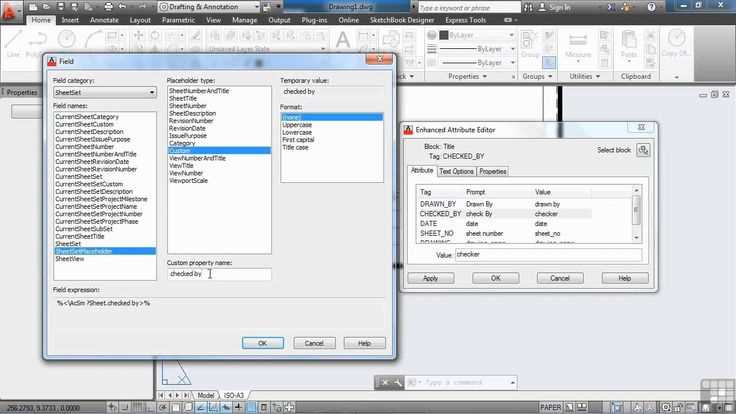
Шаблоны DWT по умолчанию хранятся в каталоге: C:\Users\%USERNAME%\AppData\Local\Autodesk\AutoCAD <версия>\R<число>.<номер>\enu\Template. Для пользовательских шаблонов рекомендуется создать отдельную папку, например: D:\AutoCAD\CustomTemplates, чтобы избежать случайной перезаписи системных файлов при обновлении.
Для указания собственного пути откройте диалоговое окно «Параметры» через команду OPTIONS или сочетание клавиш OP. Перейдите на вкладку «Файлы», найдите раздел «Путь к шаблонам чертежей» и нажмите «Добавить». Укажите путь к каталогу с пользовательскими шаблонами и переместите его вверх списка с помощью кнопки «Вверх», чтобы AutoCAD использовал его по умолчанию.
Создание пользовательского шаблона начинается с настройки пустого чертежа. Настройте размер листа, слои, стили текста и размеров, системы координат, масштаб аннотативных объектов и другие параметры, характерные для вашего проекта. Затем сохраните файл через «Файл» → «Сохранить как» → «Чертёж шаблона (*.dwt)».
Для автоматической подстановки нужного шаблона при создании новых чертежей откройте вкладку «Система» в окне «Параметры» и укажите путь к пользовательскому шаблону в параметре «Шаблон по умолчанию для команды NEW». Это позволит запускать новый проект с заранее заданной структурой без дополнительных действий.
Рекомендуется использовать разные шаблоны для различных типов проектов (архитектура, механика, электротехника) и организовать их в логически структурированные папки. Названия файлов должны отражать назначение шаблона, например: Arch_A3.dwt, Mech_ISO.dwt.
Каталоги с файлами палитр инструментов и способы их переноса
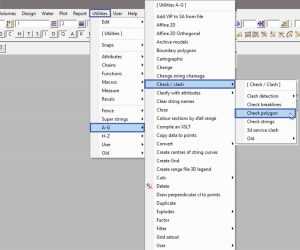
Файлы палитр инструментов AutoCAD имеют расширение .atc и по умолчанию хранятся в каталоге:
C:\Users\%USERNAME%\AppData\Roaming\Autodesk\AutoCAD <версия>\R
Для корпоративных или пользовательских настроек часто используется альтернативный путь:
C:\ProgramData\Autodesk\AutoCAD <версия>\R
При переносе палитр на другой компьютер необходимо скопировать весь каталог, содержащий файлы .atc, а также связанные изображения и файлы блоков, если они размещены локально. Файлы .atc не содержат сами блоки или внешние ссылки – только пути к ним. Относительные пути не поддерживаются, поэтому при перемещении необходимо сохранить структуру каталогов или использовать абсолютные пути.
Чтобы AutoCAD распознал пользовательские палитры на новом устройстве, в настройках через Options → Files → Tool Palettes File Locations нужно добавить путь к скопированному каталогу. Если палитры не отображаются, проверьте права доступа и наличие всех зависимых ресурсов (блоков, иконок).
Для переноса нескольких пользовательских наборов рекомендуется использовать команду Customize Palettes (CUI), где можно экспортировать и импортировать палитры, а также управлять их группировкой. При использовании сетевого хранилища следует указывать путь к палитрам через UNC-адресацию, чтобы избежать проблем с доступом на разных рабочих станциях.
Местоположение и использование файла acad.pgp для настроек команд
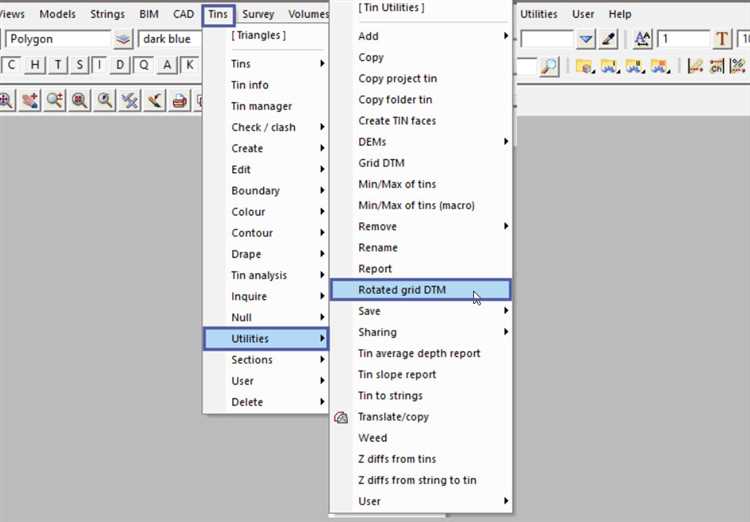
Файл acad.pgp отвечает за переопределение и добавление пользовательских псевдонимов команд в AutoCAD. Он представляет собой текстовый конфигурационный файл, хранящийся в пользовательском профиле программы.
Точное расположение файла зависит от версии AutoCAD и операционной системы. Для AutoCAD 2023 на Windows путь выглядит следующим образом:
C:\Users\%USERNAME%\AppData\Roaming\Autodesk\AutoCAD 2023\R24.2\enu\Support\acad.pgp
Для других версий изменяется только папка, соответствующая номеру релиза (например, R24.0 для AutoCAD 2021). Уточнить путь можно через команду FINDFILE, введя имя файла: acad.pgp.
Редактирование файла осуществляется вручную через любой текстовый редактор, предпочтительно Notepad++. Перед изменением рекомендуется закрыть AutoCAD и сохранить резервную копию файла.
Структура строки псевдонима:
SC, _SCALE
Где SC – псевдоним, а _SCALE – вызываемая команда. Допускается создание собственных псевдонимов:
ОТ, _OFFSET
После редактирования необходимо перезагрузить файл с помощью команды REINIT и активации опции «PGP File». Альтернативно – перезапуск AutoCAD.
Файл поддерживает комментарии (строки, начинающиеся с точки с запятой), что упрощает документирование изменений. Псевдонимы чувствительны к порядку: при совпадении используется первый найденный.
Для ускорения работы предпочтительно создавать псевдонимы из одной-двух букв для часто используемых команд, избегая дублирования системных значений.
Хранилище файлов LISP: стандартные и пользовательские директории

Рекомендуется создавать собственную папку, например C:\AutoLISP\, и добавлять её в список поддерживаемых путей. Это делается через OPTIONS → Files → Support File Search Path. Сначала стоит удалить неиспользуемые пути, чтобы сократить время загрузки AutoCAD, затем добавить нужную директорию в начало списка, обеспечив приоритет загрузки пользовательских скриптов.
Файлы автозагрузки (например, acaddoc.lsp) должны располагаться в каталоге, указанном в переменной среды ACAD. Проверить значение переменной можно через команду (getenv «ACAD») в командной строке AutoCAD. При необходимости директорию автозагрузки стоит синхронизировать с путём, где размещены ваши скрипты, чтобы избежать конфликтов и задержек при старте.
Для проектных или корпоративных решений лучше использовать сетевые ресурсы, например \\server\CAD\lisp. Подключение выполняется аналогично – через добавление пути в настройках. Такой подход позволяет централизованно обновлять скрипты для всех пользователей без вмешательства в локальные конфигурации.
Категорически не рекомендуется хранить пользовательские LISP-файлы в системных папках Windows или в Program Files. Это может вызвать проблемы с правами доступа и конфликтами при обновлении AutoCAD или операционной системы.
Файлы шрифтов SHX: назначение и стандартные пути установки
Файлы шрифтов SHX используются в AutoCAD для отображения текста в различных стилях. Они представляют собой бинарные файлы, которые содержат информацию о графических символах, их формах и размерах. Каждый файл SHX ассоциирован с конкретным шрифтом, который можно применить в проекте для текста, аннотаций и других элементов.
Основная цель файлов SHX – это предоставление удобных и быстрых способов отображения текста без необходимости использования растровых изображений для каждого символа. Эти файлы позволяют экономить память и улучшать производительность, поскольку текст отображается как векторные объекты.
Стандартные пути установки для файлов SHX зависят от версии AutoCAD и операционной системы. Обычно файлы шрифтов SHX размещаются в следующих каталогах:
- C:\Program Files\Autodesk\AutoCAD <версии>\Fonts – основной путь для хранения шрифтов по умолчанию.
- C:\Users\<Имя пользователя>\AppData\Roaming\Autodesk\AutoCAD <версии>\R<версия>\enu\Support – дополнительный путь для пользовательских шрифтов и настроек.
- C:\ProgramData\Autodesk\AutoCAD <версии>\Fonts – универсальный путь для шрифтов, доступных всем пользователям компьютера.
При установке дополнительных шрифтов SHX, можно указать пользовательские пути через меню настроек AutoCAD. Для этого в разделе «Параметры» выбирается вкладка «Файлы», где можно добавить или изменить пути для поиска шрифтов. Это позволяет использовать шрифты, размещенные в произвольных директориях, а не только в стандартных папках.
Если файл SHX отсутствует в указанной директории или в проекте используется нестандартный шрифт, AutoCAD может предложить заменить его на шрифт по умолчанию или вернуть ошибку, требующую указания нужного шрифта. Также важно следить за совместимостью версий шрифтов SHX между различными версиями AutoCAD, поскольку изменения в форматах могут вызвать проблемы при открытии файлов в старых версиях программы.
Где находятся конфигурации печати PC3 и таблицы стилей CTB/STB
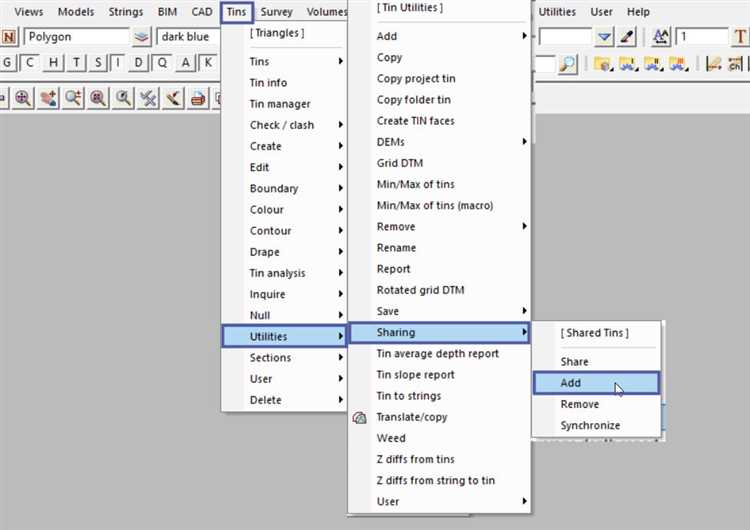
Файлы конфигурации печати (*.pc3) и таблицы стилей печати (*.ctb, *.stb) хранятся в строго определённых системных папках. Их местоположение зависит от версии AutoCAD и настроек путей в параметрах программы.
По умолчанию AutoCAD размещает эти файлы в следующих каталогах:
| Конфигурации печати (*.pc3) | C:\Users\%USERNAME%\AppData\Roaming\Autodesk\AutoCAD [версия]\[язык]\Plotters |
| Таблицы стилей CTB/STB | C:\Users\%USERNAME%\AppData\Roaming\Autodesk\AutoCAD [версия]\[язык]\Plot Styles |
Чтобы проверить или изменить эти пути, откройте окно «Параметры» (команда OPTIONS), вкладка «Файлы». Разделы «Размещение файлов конфигураций плоттера» и «Размещение файлов таблиц стилей печати» позволяют указать альтернативные каталоги.
Для централизованного хранения файлов в сети рекомендуется перенаправить эти пути на общий ресурс и синхронизировать настройки на всех рабочих станциях через шаблон профиля AutoCAD (ARG-файл). Это исключает рассинхронизацию конфигураций при коллективной работе.
Изменения в *.pc3 и *.ctb/*.stb вступают в силу без перезапуска AutoCAD, но перед их редактированием следует создать резервные копии, особенно при работе с нестандартными драйверами печати или пользовательскими стилями.
Локализация и перенос пользовательских профилей AutoCAD ARG
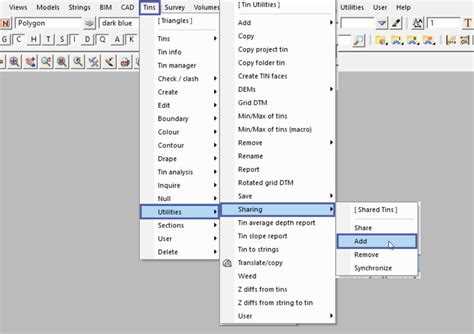
Файлы профилей AutoCAD с расширением .arg хранят индивидуальные настройки среды: палитры, пути, системные переменные, шаблоны и рабочие пространства. Для переноса таких конфигураций между машинами или при локализации установки требуется точная последовательность действий.
- Откройте AutoCAD под нужным пользователем и выполните команду OPTIONS или НАСТРОЙКИ в командной строке.
- Во вкладке Профили выберите активный профиль и нажмите Экспорт. Укажите путь для сохранения .arg-файла. Имя файла желательно формировать с указанием версии и специфики (например,
acad_2025_custom.arg). - На целевой системе запустите AutoCAD, перейдите в OPTIONS → Профили, нажмите Импорт и выберите сохранённый файл.
- После импорта активируйте нужный профиль и проверьте соответствие путей во вкладке Файлы настроек. Особое внимание – путям поддержки, шаблонов и внешних ссылок. При смене машины часто требуется вручную подправить абсолютные адреса.
Для локализации (например, смена языка интерфейса) профиль не требует модификации, однако стоит учитывать, что названия вкладок, палитр и путей могут отличаться в зависимости от версии языка. После переноса рекомендуется:
- Проверить наличие всех указанных путей, особенно к шаблонам DWT, шрифтам SHX и пользовательским LISP-скриптам.
- Обновить переменные
MENUBAR,CUIиTOOLPALETTESPATH, если интерфейс работает нестабильно. - Сохранить обновлённый профиль повторно, чтобы зафиксировать изменения и ускорить восстановление при необходимости.
Файл .arg можно автоматически разворачивать через скрипты, добавляя его в системный развёртыватель или использовать при создании корпоративных шаблонов на базе AutoCAD Deployment.
Вопрос-ответ:
Где в AutoCAD хранятся файлы пользовательских настроек интерфейса, таких как панели и ленты?
Файлы пользовательских настроек интерфейса, включая изменения в лентах, панелях инструментов и рабочих пространствах, сохраняются в файле с расширением *.CUIX. Этот файл обычно находится в пользовательской директории AutoCAD, путь к которой можно узнать через команду `OPTIONS` на вкладке «Файлы» — пункт «Пользовательские файлы CUI». Если используется облачный профиль или корпоративная настройка, путь может быть перенаправлен на сетевой диск.
Можно ли перенести настройки адаптации AutoCAD на другой компьютер? Как это сделать?
Да, перенести адаптированные настройки можно. Для этого нужно скопировать пользовательский файл CUIX, а также связанные с ним файлы шрифтов, палитр инструментов и макросов, если они использовались. В AutoCAD также доступна команда `EXPORT`, которая позволяет сохранить профиль пользователя, включающий многие параметры адаптации. На новом компьютере этот профиль можно импортировать с помощью команды `IMPORT`, а затем указать путь к CUIX-файлу через диалог «Настройка пользовательского интерфейса».
Где искать файлы адаптации, если AutoCAD установлен на диск D, а не по умолчанию на диск C?
Если AutoCAD установлен на диск D, то системные файлы программы действительно могут находиться там. Однако пользовательские настройки, включая адаптацию интерфейса, по умолчанию сохраняются в профиле пользователя Windows, а именно: `C:\Users\Имя_Пользователя\AppData\Roaming\Autodesk\AutoCAD 20xx\Rxx.x\enu\Support`. Поэтому, несмотря на установку на другой диск, большинство файлов адаптации остаются на системном разделе. Путь можно изменить вручную, если есть такая необходимость.
Что делать, если после сбоя AutoCAD пропали панели и ленты, созданные вручную?
В таком случае стоит проверить, остался ли резервный файл CUIX. Иногда AutoCAD автоматически создаёт копии при обновлении или закрытии. Также полезно посмотреть в папке `Backup` в каталоге пользовательских настроек. Если сохранённого файла нет, то восстановить всё вручную будет сложно. Чтобы избежать подобных ситуаций, рекомендуется периодически экспортировать интерфейс в виде файла CUIX и хранить его отдельно.
Какие ещё типы файлов, помимо CUIX, участвуют в адаптации AutoCAD?
Помимо CUIX, в адаптации участвуют файлы с расширениями *.MNU, *.MNS, *.MNL, *.XTP и *.ARG. Например, *.MNL содержит автозагружаемые LISP-функции, связанные с интерфейсом, *.XTP используется для палитр инструментов, а *.ARG хранит профиль пользователя. Все эти файлы можно использовать при настройке рабочей среды под индивидуальные задачи. Их расположение зависит от конфигурации AutoCAD и профиля Windows, чаще всего они находятся в папках AppData или ProgramData.
Где находятся файлы настройки в AutoCAD?
Файлы настройки AutoCAD обычно располагаются в папке «Support» в директории установки программы. Они могут содержать такие элементы, как пользовательские настройки, стили объектов, шаблоны и макросы. Расположение этих файлов может варьироваться в зависимости от версии AutoCAD, но чаще всего они находятся в пути: «C:\Program Files\Autodesk\AutoCAD 202x\Support». Дополнительно, файлы адаптации могут быть размещены в других папках, если они были изменены или настроены пользователем для конкретных проектов.






